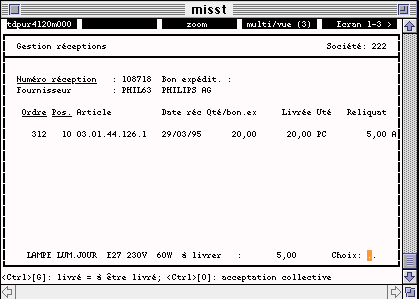8 - Gestion des réceptions
Les commandes d'articles standard (classes CS et DS) destinées à satisfaire le réapprovisionnement des magasins sont d'abord réceptionnées dans SIRIAC puis livrées au magasin central. Sur l'unpacking list accompagnant la marchandise figure le numéro de l'ordre d'achat TRITON correspondant afin de faciliter l'identification.
Le matériel peut être géré par lots. Dans ce cas, il faudra assigner à la marchandise des numéros de lots lors de la réception. Il peut également être soumis à un contrôle de qualité ce qui impliquera de renseigner la transaction correspondante
Si la réception est partielle, le système génère des reliquats qui pourront être réceptionnés lors des prochains arrivages comme une commande normale. Pour ces cas voir chapitre 8.1.
Pour pouvoir être réceptionné, un ordre d'achat doit avoir atteint le bon statut dans TRITON (prêt pour gestion réception). Le statut des ordres d'achat est mis à jour lors du transfert dans SIRIAC et peut être vérifié dans la transaction 'Affichage statut ligne ordre d'achat (voir exemple ci-dessous).
Les transactions relatives à la réceptions sont accessibles depuis le menu 'Réceptions'.
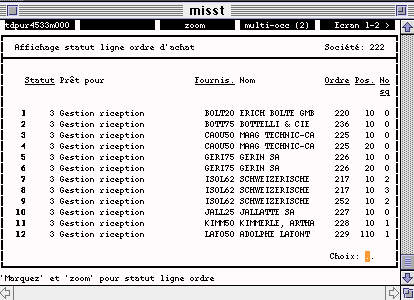
8.1 - Saisie de la réception
Les réceptions sont saisies dans la transaction 'gestion réceptions'. Pour créer une nouvelle réception, entrer 'S' dans le champ choix. Renseigner le champ 'Bon expedit. ' par exemple avec le numéro de réception SIRIAC ou passer le champ avec <ENTER> . Une fenêtre va s'ouvrir automatiquement dans laquelle on va pouvoir sélectionnner l'ordre d'achat à réceptionner (voir exemple ci-dessous).
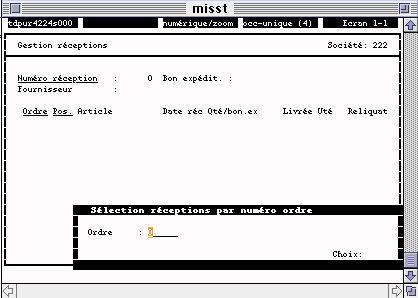
Entrer la référence de l'ordre d'achat TRITON et confirmer avec 'E' dans le champ choix. Si vous ne connaissez pas cette référence, vous pouvez accéder à la liste des ordres d'achat en cours en pressant 'ctrl+z'. Une autre fenêtre va alors apparaître dans laquelle vous pourrez choisir le type d'affichage souhaité (voir ci-dessous).
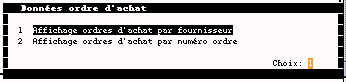
Sélectionner l'option souhaitée et confirmer avec 'E' dans le champ choix. L'écran correspondant à votre choix va ensuite apparaître. Vous trouverez à la page suivante un exemple.
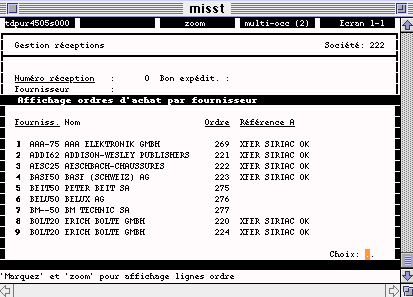
Pour rechercher un fournisseur particulier, presser 'ctrl+f' dans le champ choix, la fenêtre va ensuite se présenter comme ci-dessous, le curseur positionné sur le champ 'Fourniss.'.
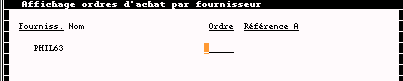
Entrer le code du fournisseur souhaité et presser <ENTER>.Voici le résultat obtenu :
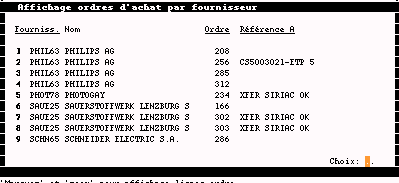
Ci-desssous, voici l'option d'affichage par numéro d'ordre.

Vous pouvez également rechercher à partir d'un numéro d'ordre en procédant comme dans l'option précédente.
Pour vérifier si un ordre correspond à la livraison en cours, avant de le confirmer, il suffit de le sélectionner et presser 'ctrl+z'. Une fenêtre affichant les lignes de l'ordre d'achat va alors apparaître sur l'écran.
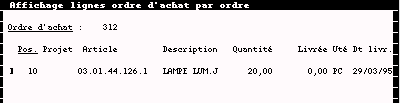
Lorsque l'ordre d'achat correct est sélectionné, on le ramène à l'écran principal de la gestion des réceptions en pressant 'E' dans le champ choix.
Toutes les lignes qui restent à réceptionner pour la commande concernée vont alors s'afficher.
Si la livraison correspond à la quantité commandée, presser directement 'ctrl+g' dans le champ choix. La quantité réceptionnée sera renseignée égale à la quantité commandée sur chaque ligne de commande sélectionnée. Presser 'W' dans le champ choix pour confirmer. Si la livraison est partielle, presser 'C' dans le champ choix et renseigner sur chaque ligne la quantité effectivement réceptionnée (puis presser 'W' dans le champ choix pour confirmer).
Vous trouverez un exemple de l'écran à la page suivante.
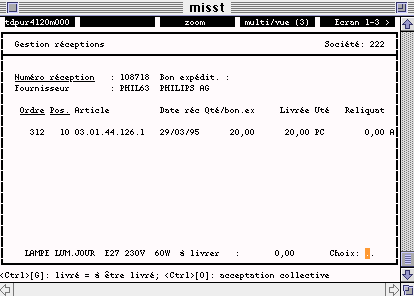
Confirmer la saisie dans le champ choix (W ou E). Si la quantité réceptionnée est différente de la quantité commandée, le système mettra à jour le champ reliquat. On peut mettre la quantité reliquat à 0 manuellement pour indiquer qu'il n'y aura pas de livraison ultérieure sur la ligne de commande correspondante. Si la quantité reliquat est différente de 0, une autre réception pourra être effectuée sur la ligne de commande.
Une fois la réception effectuée, il ne restera plus qu'à effectuer l'enlogement c'est-à-dire la mise en stock du matériel. Si l'article correspondant est géré par lot, ou soumis à contrôle de qualité, les étapes 8.2 ou 8.3 devront être effectuées préalablement.
Une fois la réception effectuée pour un ordre achat, il faut saisir toutes les dates 'date livraison changée' dans "Gestion ordre achat" pour tous les reliquats qui seront livrés ultérieurement.
Si les dates ne sont pas renseignées, la 'Relance fournisseur' ne fonctionnera pas.
8.2 - Gestion des lots
Lorsqu'un SCEM est défini, dans la gestion des articles, comme géré par lot, lorsque l'on réceptionne la ligne de commande correspondante, une fenêtre s'ouvre dans l'écran de gestion des réceptions. Le système souhaite que l'on définisse le ou les numéros de lots à attribuer à l'arrivage.
Vous trouverez ci-dessous une copie de cette fenêtre.
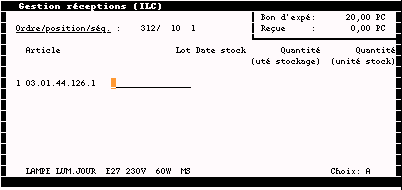
Pour connaître les numéros de lots, presser 'ctrl+z' sur le champ où le curseur est positionné. Vous accéderez à une fenêtre vous proposant un menu (voir ci-dessous).
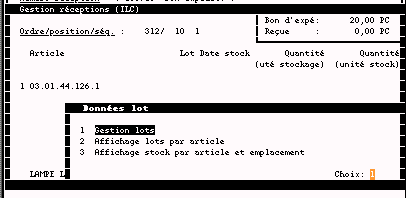
Sélectionner l'option 1 pour accéder à la gestion des lots. La fenêtre correspondante va s'ouvrir sur votre écran (voir exemple à la page suivante).
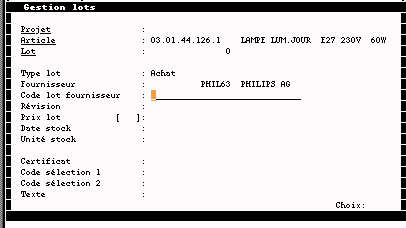
Passer sur chaque champ de cette gestion avec <ENTER>. Vous pouvez renseigner le champ 'Code lot fournisseur' avec le numéro du touret ou de la bouteille de gaz, par exemple. Ensuite, presser 'E' dans le champ choix. Le système va ramener le prochain numéro de lot disponible.Ensuite, entrer la quantité (en unité de stockage et unité de stock).
Vous pouvez créer autant de lots que nécessaire. Pour créer un nouveau lot dans cet écran, presser 'I' dans le champ choix. Une fois tous les lots attribués, presser 'E' ou 'W' dans le champ choix.
Vous trouverez ci-dessous , l'exemple correspondant.
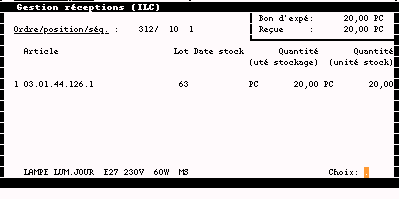
8.3 - Contrôle de qualité
Certains articles nécessitent un contrôle de qualité et ne pourront être enlogés avant qu'il soit effectué.
Pour qu'un article puisse subir un contrôle de qualité, les deux conditions ci-dessous doivent être remplies :
- Le fournisseur doit avoir le champ 'contrôle' = 'OUI'. Cette zone a été actuellement mise à oui pour tous les fournisseurs du CERN dans TRITON.
- L'article doit au préalable avoir été défini dans la gestion d'articles (données achat) avec le champ contrôle = 'OUI'
- Le type d'ordre d'achat Triton utilisé doit comporter l'étape de contrôle de qualité. (C'est le cas des types CS1 et CS2).
Lorsque, dans la gestion des réceptions, on voit un 'A'affiché à droite de la ligne reçue , cela signifie que l'article est soumis à un contrôle de qualité. Après réception, ce type d'articles reste dans l'emplacement de contrôle (73C pour le magasin principal).
Pour effectuer le contrôle et accepter ou refuser tout ou partie de la marchandise, il faut utiliser la session de gestion du contrôle qualité à laquelle on peut accéder en faisant un zoom sur le champ choix de la gestion des réceptions.. Une fenêtre va s'afficher, vous proposant un menu. Sélectionner l'option : 'Gestion contrôle de la qualité'.
Vous allez accéder ensuite à l'écran correspondant.
Presser 'ctrl +G' dans le champ choix de cet écran pour indiquer que l'article est accepté. Si vous voulez accepter seulement une partie de la marchandise, presser 'C' dans le champ choix. Vous allez accéder à un nouvel écran. Presser 'C' dans le champ choix de ce nouvel écran et indiquer la quantité acceptée (voir exemple ci-dessous)
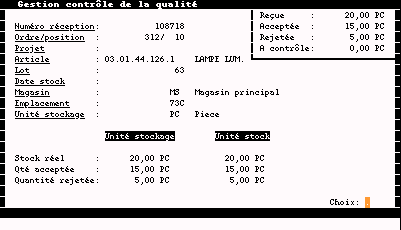
Confirmer avec 'E' ou 'W' dans le champ choix. Vous allez ensuite revenir à l'écran précédent dont vous trouverez l'exemple à la page suivante...
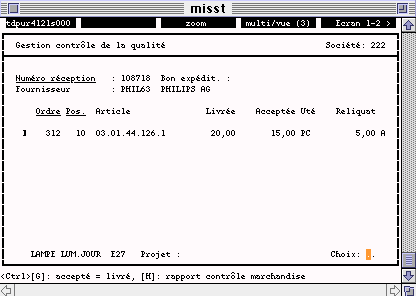
Comme vous pourrez le constater ci-dessous, 15 pièces ont été acceptées et un reliquat de 5 pièces non acceptées a été généré.